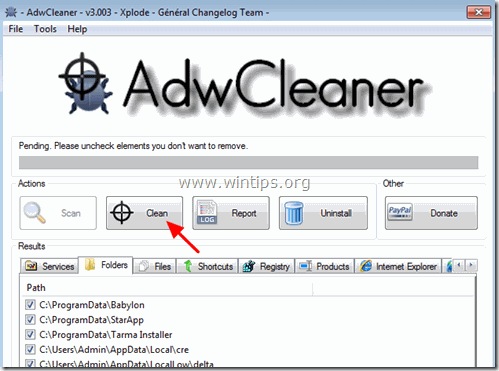Sisukord
" PowerShell on lakanud töötamast " probleem on põhjustatud pärast Poweliks (Win32/Poweliks) või pärast programmi Gootkit (Win32/Gootkit) viirus on kahjustanud teie arvutit.
" Powershell on lakanud töötamast " veale järgneb selgitamata sõnum, mis ütleb, et " Probleemi tõttu lakkas programm korrektselt töötamast. Windows sulgeb programmi ja teavitab teid, kui lahendus on olemas ". Kui te kinnitate ja sulgete programmi, ei leia Windows probleemile lahendust ja küsib jätkuvalt " Powershell on lakanud töötamast" veateade. Samuti on pärast Poweliks viirusnakkuse korral ilmnevad Windowsis järgmised sümptomid:
- Aeglane jõudlus (maksimaalne protsessori- ja mälukasutus). Taustal töötab mitu 'dllhost.exe' protsessi. Ei ole võimalik Internetti sirvida (leheküljed on blokeeritud) või faili(de) alla laadida.

Poweliks või Gootkit viirus(ed) võib (võivad) nakatada teie arvutit pärast pahatahtliku veebisaidi külastamist, pärast tundmatult saatjalt saadud nakatunud e-posti manuse avamist või pärast internetist alla laaditud tarkvara installimist. Seetõttu ärge avage tundmatute saatjate e-kirju, mis teatavad teile, et olete võitnud suure rahasumma, või e-kirju, mis sisaldavad kahtlaste laiendustega manuseid, nt: exe, .bat, .com, .vbs.või .scr .pif , jne. Samuti pöörake alati tähelepanu iga programmi installimisvalikutele, mida te arvutisse paigaldate, sest enamik tarkvara paigaldajaid sisaldab lisatarkvara, mida te ei soovi paigaldada. Lihtsamalt öeldes, EI TOHI INSTALTEERIDA MITTE KÕIKI VÄLJAKUTSETAVAT SOFTWARE, mis on kaasas selle programmi paigaldajaga, mida te soovite paigaldada. Täpsemalt, kui te paigaldate programmi kohtateie arvuti:
- ÄRGE vajutage " Järgmine " nuppu liiga kiiresti paigaldusekraanidel. Lugege väga hoolikalt läbi tingimused ja lepingud, enne kui vajutate "Nõustun". VÄLJAKUTSE: " Kohandatud " paigaldamine. LÜHENDAGE mis tahes pakutava lisatarkvara paigaldamine, mida te ei soovi paigaldada. LÜHENDAGE kõik valikud, mis ütlevad, et teie kodulehe ja otsingu seaded muutuvad.
Kuidas eemaldada Poweliks Virus ja lahendada probleem "PowerShell on lakanud töötamast":
Samm 1: Käivitage arvuti turvalises režiimis koos võrguga.
Arvuti käivitamiseks turvalises režiimis koos võrgutoega:
Windows 7, Vista ja XP kasutajad :
- Sulgege kõik programmid ja taaskäivitamine arvuti. Vajutage " F8 " klahvi, kui arvuti käivitub, enne Windowsi logo ilmumist. Kui " Windowsi lisavalikute menüü " ilmub ekraanile, kasutage klaviatuuri nooleklahve, et rõhutada " Ohutu režiim koos võrguga " ja seejärel vajutage " SISESTA ".
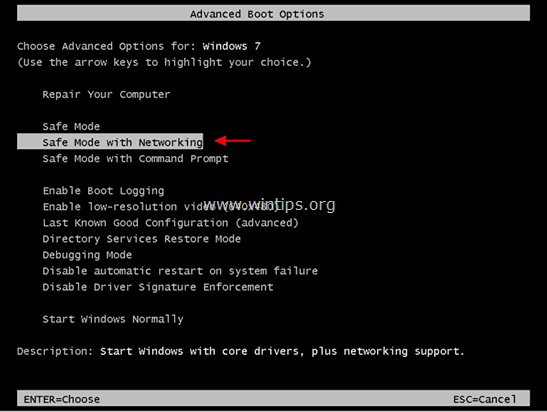
Windows 8 ja 8.1 kasutajad*:
* Töötab ka Windows 7, Vista ja XP.
1. Press " Windows ”  + " R " klahvid, et laadida Käivita dialoogiaknas.
+ " R " klahvid, et laadida Käivita dialoogiaknas.
2. Tüüp " msconfig " ja vajutage Sisesta . 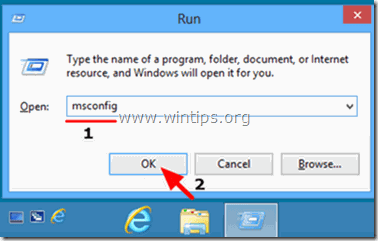
3. Klõpsake nuppu Saapad vahekaart ja märkige " Turvaline käivitamine " & " Võrk ”.
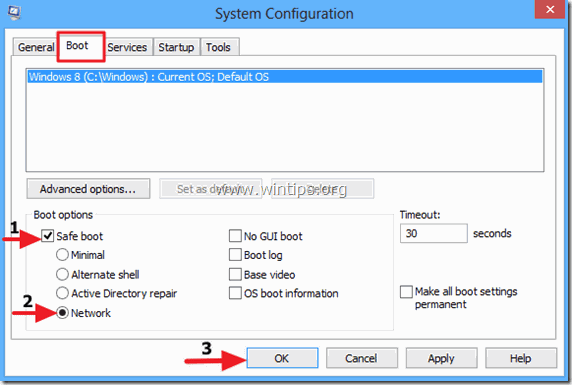
4. Klõpsake " OK " ja taaskäivitage teie arvuti.
Märkus: Windows'i käivitamiseks " Tavaline režiim ", peate jälle eemaldama märkuse " Turvaline käivitamine " seade, kasutades sama protseduuri.
2. Samm 2. Nullige internetilehitseja seaded vaikimisi.
1. Press " Windows ”  + " R " klahvid, et laadida Käivita dialoogiaknas.
+ " R " klahvid, et laadida Käivita dialoogiaknas.
2. Tüüp " inetcpl.cpl " (ilma jutumärkideta) ja vajutage Sisesta .
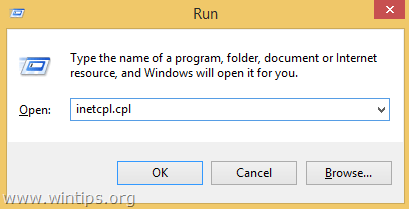
3. Klõpsake nuppu " Täiustatud " vahekaart.
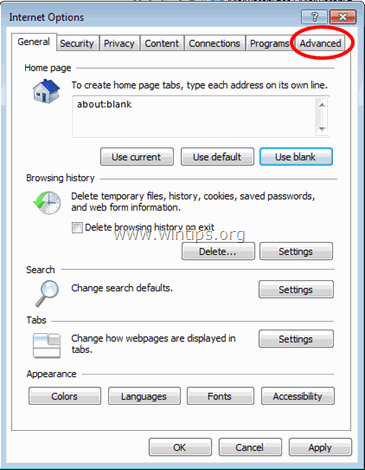
4. Vali " Reset ”.
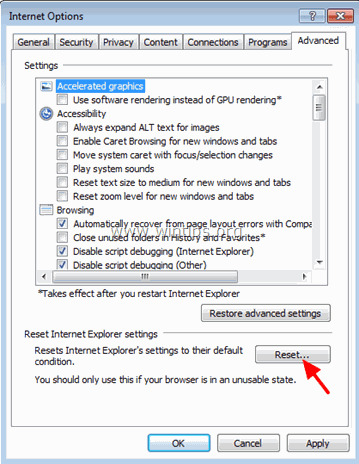
5. Kontrollida (lubada) " Isiklike seadete kustutamine " ja valige " Reset ”.
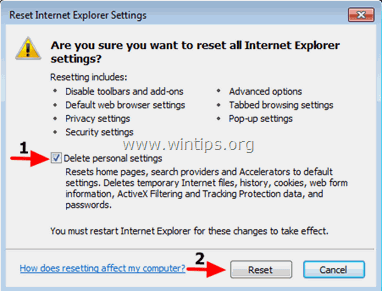
6. Pärast lähtestamise toimingu lõpetamist vajutage " Sulge " ja seejärel valige " OK ", et väljuda Internet Exploreri valikutest.
Samm 3. Peatage ja eemaldage pahatahtlikud programmid RogueKilleriga.
RogueKiller on pahavaravastane programm, mis suudab tuvastada, peatada ja eemaldada üldised pahavarad ja mõned arenenud ohud, nagu rootkitid, petturid, ussid jne.
1. Lae alla ja Salvesta "RogueKiller" utiliit arvutis* (nt töölaual)
Teatis*: Lae alla versioon x86 või X64 vastavalt teie operatsioonisüsteemi versioonile. Teie operatsioonisüsteemi versiooni leidmiseks " Parem klõps paremal " oma arvuti ikoonil, valige " Omadused " ja vaata " Süsteemi tüüp " jagu.
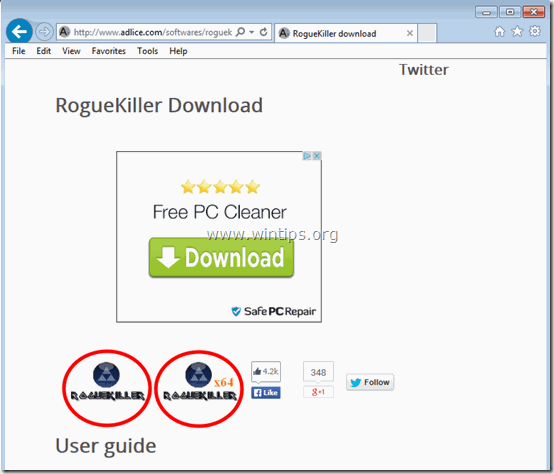
2. Topeltklikk käivitada RogueKiller.
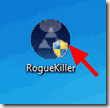
3. Oodake, kuni eelskaneerimine on lõppenud, ja seejärel lugege ja " Aktsepteeri " litsentsitingimused.
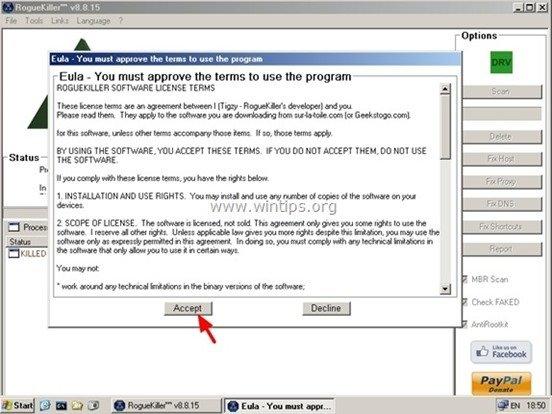
4. Vajutage nuppu " Skaneeri " nuppu, et skaneerida oma arvutit pahatahtlike ohtude ja pahatahtlike käivituskirjete leidmiseks.
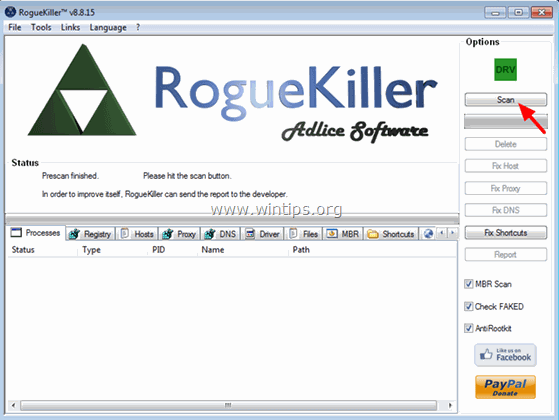
5. Lõpuks, kui täielik skaneerimine on lõpetatud, kontrollige kõiki objekte leitud aadressil " Register ", " Failid " ja " Veebibrauserid " ja seejärel vajutage nuppu " Kustuta "nuppu nende eemaldamiseks.
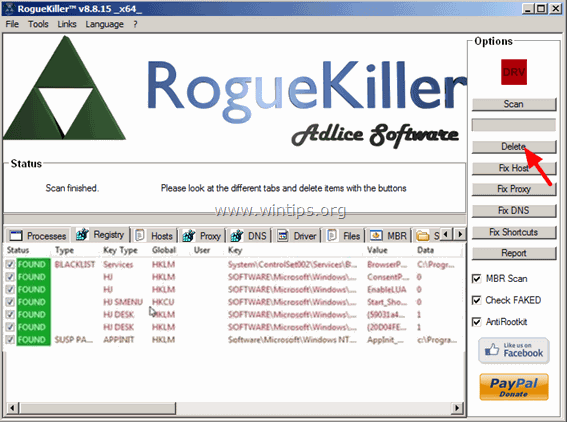
6. Sulge “ RogueKiller " ja jätkake järgmise sammuga.
Samm 4: Eemaldage AdwCleaneriga reklaamvara failid ja kirjed.
1. Lae alla ja Salvesta "AdwCleaner" utiliidi oma arvutisse.
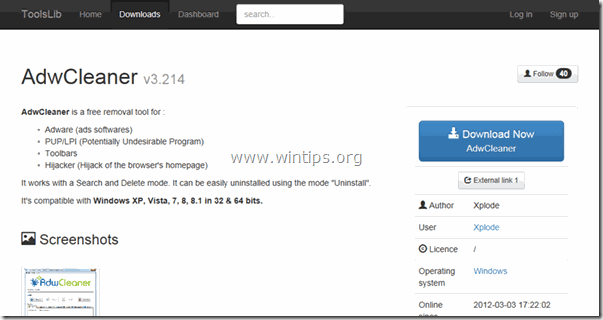
2. Sulgege kõik avatud programmid ja Topeltklõps avada "AdwCleaner" arvutist.
3. Pärast nõustumist " Litsentsileping ", vajutage nuppu " Skaneeri " nuppu.
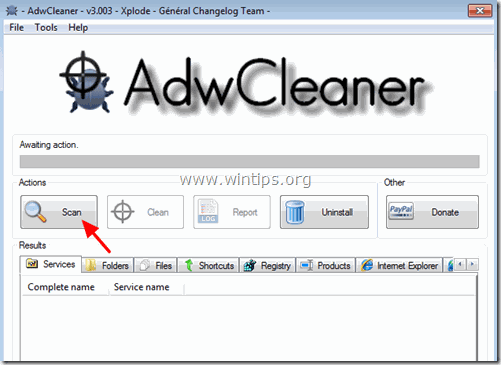
4. Kui skannimine on lõpetatud, vajutage "Puhas ", et eemaldada kõik soovimatud pahatahtlikud kirjed.
5. Press " OK " aadressil " AdwCleaner - teave" ja vajutage " OK " uuesti arvuti taaskäivitamiseks .
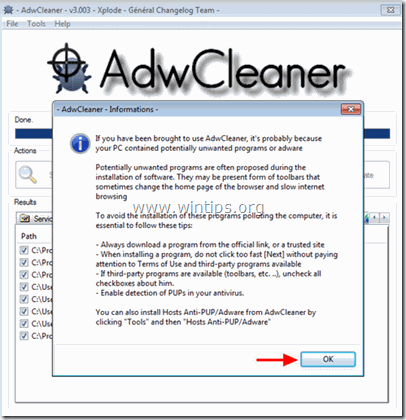
6. Kui arvuti taaskäivitub, sulge " AdwCleaner " teave (readme) aknas.
7. Käivitage arvuti uuesti ja boot Windows turvalises režiimis koos võrguga uuesti.
Samm 5. Puhastage Poweliks või Gootkit kirjed Junkware Removal Tooliga.
1. Laadige alla ja käivitage JRT - Junkware Removal Tool.

2. Vajutage mis tahes klahvi, et alustada arvuti skaneerimist " JRT - Junkware eemaldamise tööriist ”.
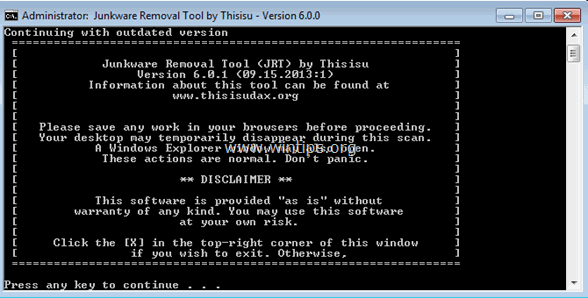
3. Olge kannatlik, kuni JRT skannib ja puhastab teie süsteemi.
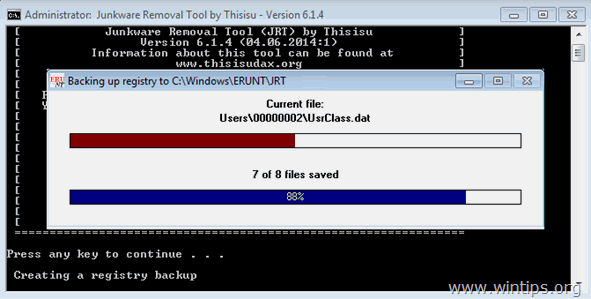
4. Sulgege JRT logifail ja seejärel taaskäivitamine teie arvuti.
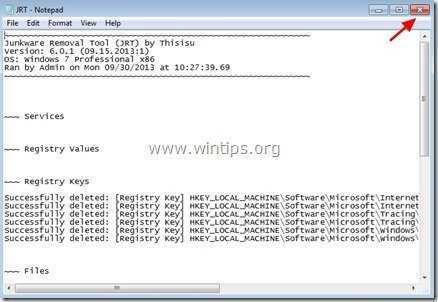
Samm 6. Eemaldage Poweliks Virus infektsioon 'Malwarebytes Anti-Malware Free' täieliku skaneerimisega.
Lae alla ja paigaldada Malwarebytes Anti-Malware üks tänapäeval kõige usaldusväärsemaid TASUTA pahavara vastaseid programme, et puhastada oma arvutit allesjäänud pahatahtlikest ohtudest. Kui soovite olla pidevalt kaitstud nii olemasolevate kui ka tulevaste pahavaraohtude eest, soovitame paigaldada Malwarebytes Anti-Malware Premium:
MalwarebytesTM kaitse
Eemaldab nuhkvara, reklaami- ja pahavara.
Alusta tasuta allalaadimist kohe!
Kiire allalaadimine ja paigaldusjuhised:
- Pärast seda, kui olete klõpsanud ülaltoodud lingile, vajutage " Alusta minu tasuta 14-proovitamist ", et alustada allalaadimist.
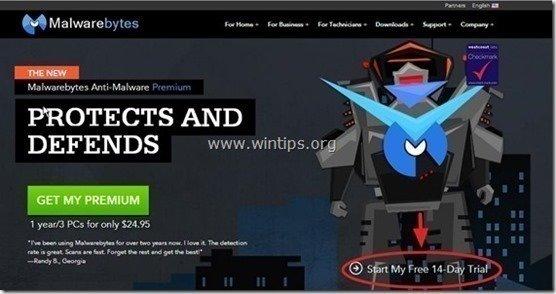
- Paigaldada TASUTA versioon selle hämmastava toote kohta, eemaldage märkeruut " Malwarebytes Anti-Malware Premiumi tasuta prooviversiooni lubamine " valik viimasel paigaldusekraanil.
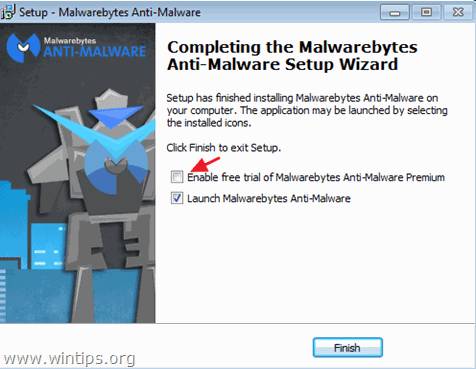
Skaneeri ja puhasta oma arvuti Malwarebytes Anti-Malware'iga.
1. Jooksu " Malwarebytes Anti-Malware" ja laske programmil vajaduse korral uuendada oma uusimat versiooni ja pahatahtlikku andmebaasi.
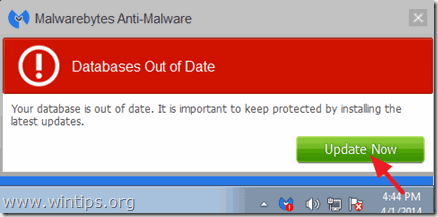
2. Vajutage nuppu " Skaneeri " valik ülemisest menüüst.

3. Valige " Kohandatud " skaneerimine ja seejärel klõpsake nuppu " Skaneeri nüüd " nuppu.

4. Kell " Kohandatud skaneerimiskonfiguratsioon " valikuid, kontrollige kõigepealt vasakpoolses paanis kõiki olemasolevaid skannimisvalikuid, valige paremas paanis skaneeritav(ad) ketas(ed) ja lõpuks vajutage " Alusta skaneerimist " nuppu, et skaneerida kogu oma süsteemi pahavara suhtes.

5. Nüüd oodake, kuni Malwarebytes Anti-Malware lõpetab teie arvuti skaneerimise pahavara leidmiseks.
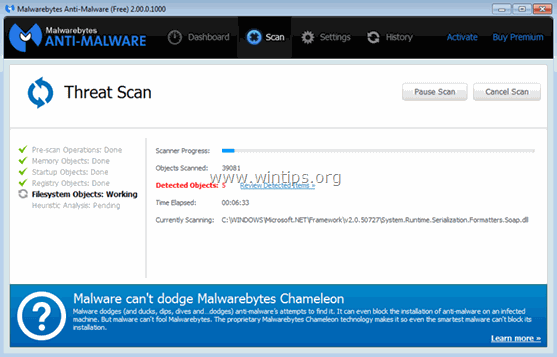
6. Kui skannimine on lõppenud, vajutage nuppu " Karantiin Kõik " nuppu, et eemaldada kõik leitud ohud.
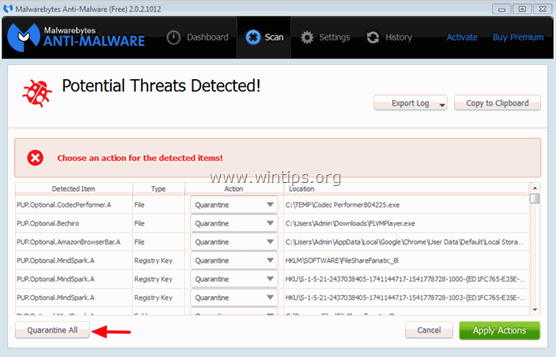
7. Oodake, kuni Malwarebytes Anti-Malware eemaldab kõik nakkused teie süsteemist ja seejärel taaskäivitage arvuti (kui programm seda nõuab), et eemaldada täielikult kõik aktiivsed ohud.
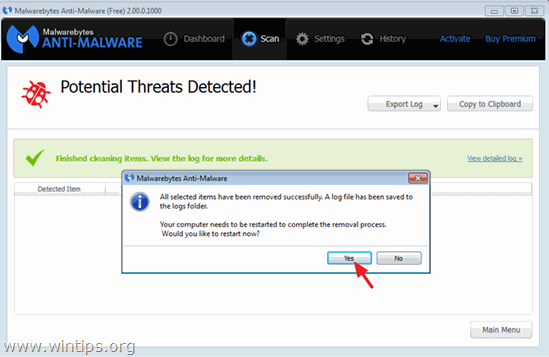
8. Pärast süsteemi taaskäivitamist, käivitage Malwarebytes' Anti-Malware uuesti kontrollida, et teie süsteemi ei jääks muid ohte.
Sa oled valmis! Nüüd peaksid sa olema vaba... Poweliks või Gootkit viirusnakkus.

Andy Davis
Süsteemiadministraatori ajaveeb Windowsi kohta